Подпись сотрудника можно добавить как в аккаунте администратора (раздел «Команда», подраздел «Сотрудники», редактирование сотрудника), так и в аккаунте сотрудника (меню в правом верхнем углу, раздел «Профиль»).
Для форматирования текста в поле для подписи встроен HTML-редактор:
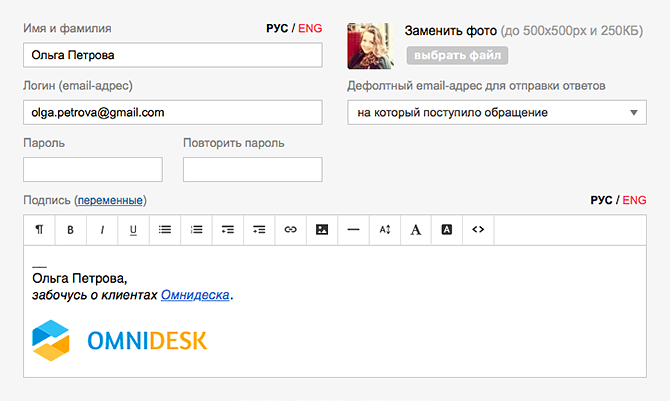
Как добавить изображение
1. Чтобы вставить изображение в подпись, достаточно перетащить его с рабочего стола, или воспользоваться специальной кнопкой в редакторе. Изображения, которые добавляются в подпись таким образом, загружаются на наш сервер, поэтому размещать их предварительно на сторонних ресурсах не нужно.
2. Если у вас уже есть готовая подпись, к примеру, созданная в генераторе подписей, чтобы её добавить, скопируйте код подписи, нажмите в редакторе на кнопку исходного кода и вставьте в поле:
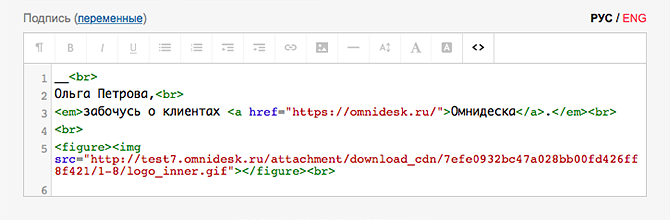
3. Часто почтовые клиенты блокируют изображения извне — в этом случае с отображением картинки в подписи могут возникать проблемы. Чтобы обойти такие пользовательские настройки, нужно добавить изображение в формате base64:
а. Конвертируйте изображение в base64. Сделать это можно, например, тут: https://codebeautify.org/image-to-base64-converter;
б. Переключите редактор окна добавления подписи в режим исходного кода и скопируйте данные из блока Image Source.
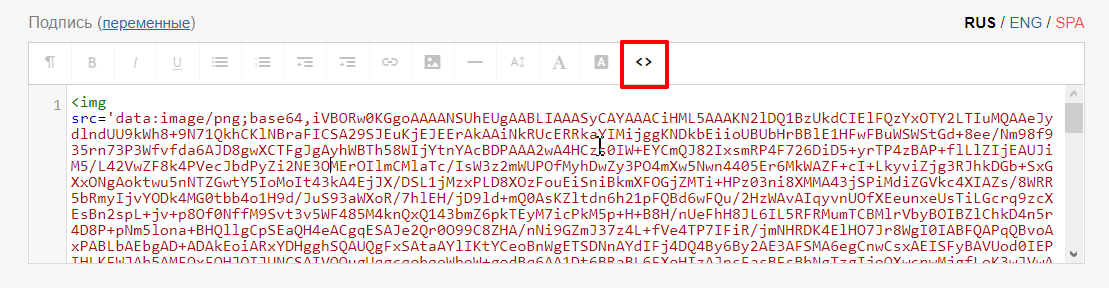
Если вы использовали для конвертации в base64 другой сервис, используйте конструкцию:

Вместо «картинка в кодировке base64» вставьте полученный код.
Если вам надо изменить размер изображения, укажите нужные данные перед закрывающим тегом. Там же можно прописать и alt-текст:

